WPS Excel快速筛选低于平均值内容的方法
时间:2023-10-18 09:05:16作者:极光下载站人气:44
一些小伙伴喜欢wps办公软件进行快速的统计数据内容,大家在表格中编辑好数据之后,会需要进行相应的数据筛选,如果编辑的数据内容比较多的情况下,那么当你需要进行筛选的时候,就会十分的麻烦,比如当你需要将单元格中低于平均值的数据筛选出来,那么很多小伙伴就不知道如何进行筛选操作,其实我们可以通过进入到筛选功能的窗口中,即可找到低于平均值选项即可进行操作,下方是关于如何使用WPS excel快速筛选低于平均值的数据的具体操作方法,如果你需要的情况下可以看看方法教程,希望对大家有所帮助。
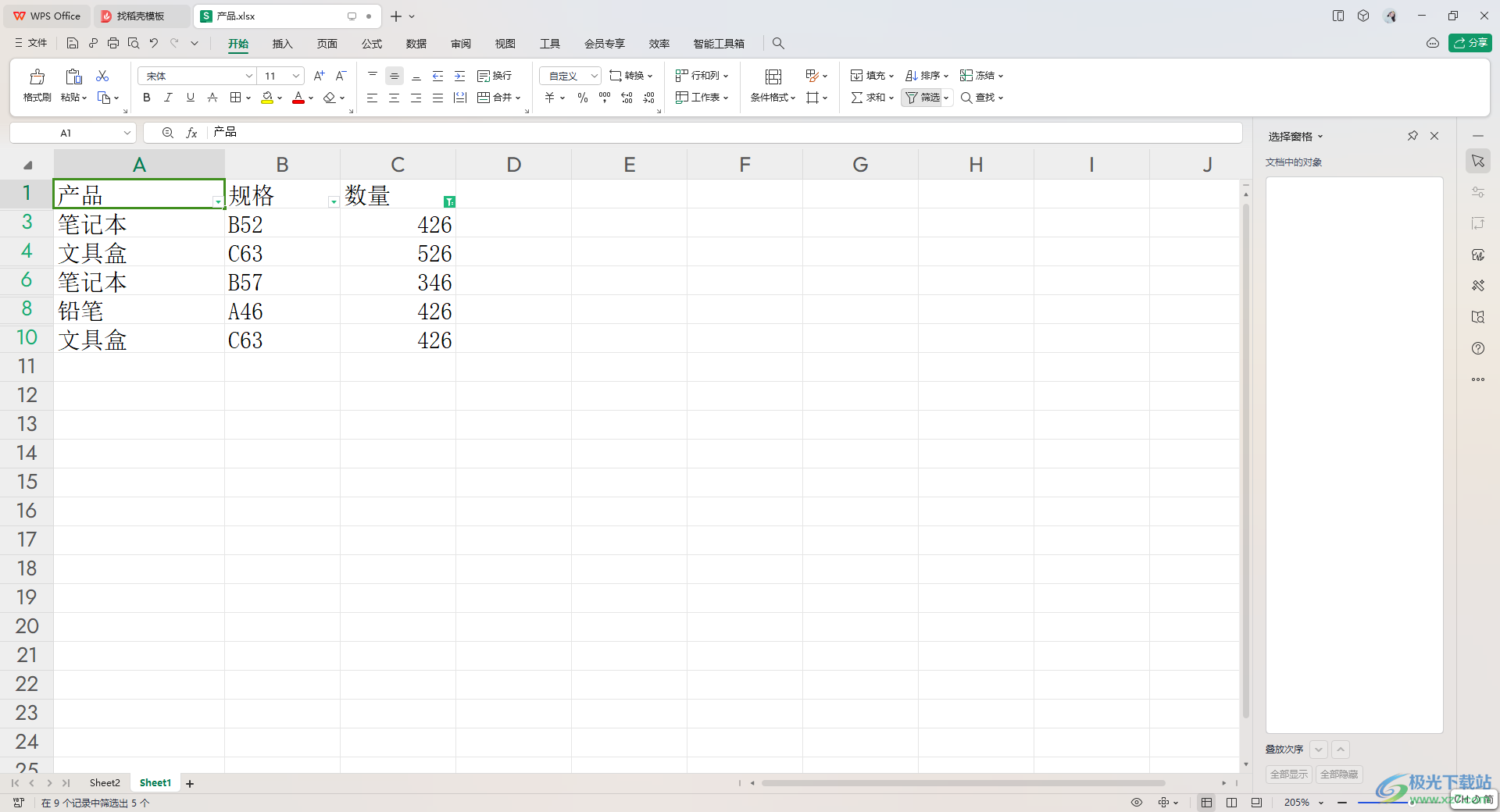
方法步骤
1.首先我们需要进入到表格页面中进行编辑内容,然后点击页面顶部的【开始】选项,再在打开的工具栏中找到【筛选】选项直接点击。
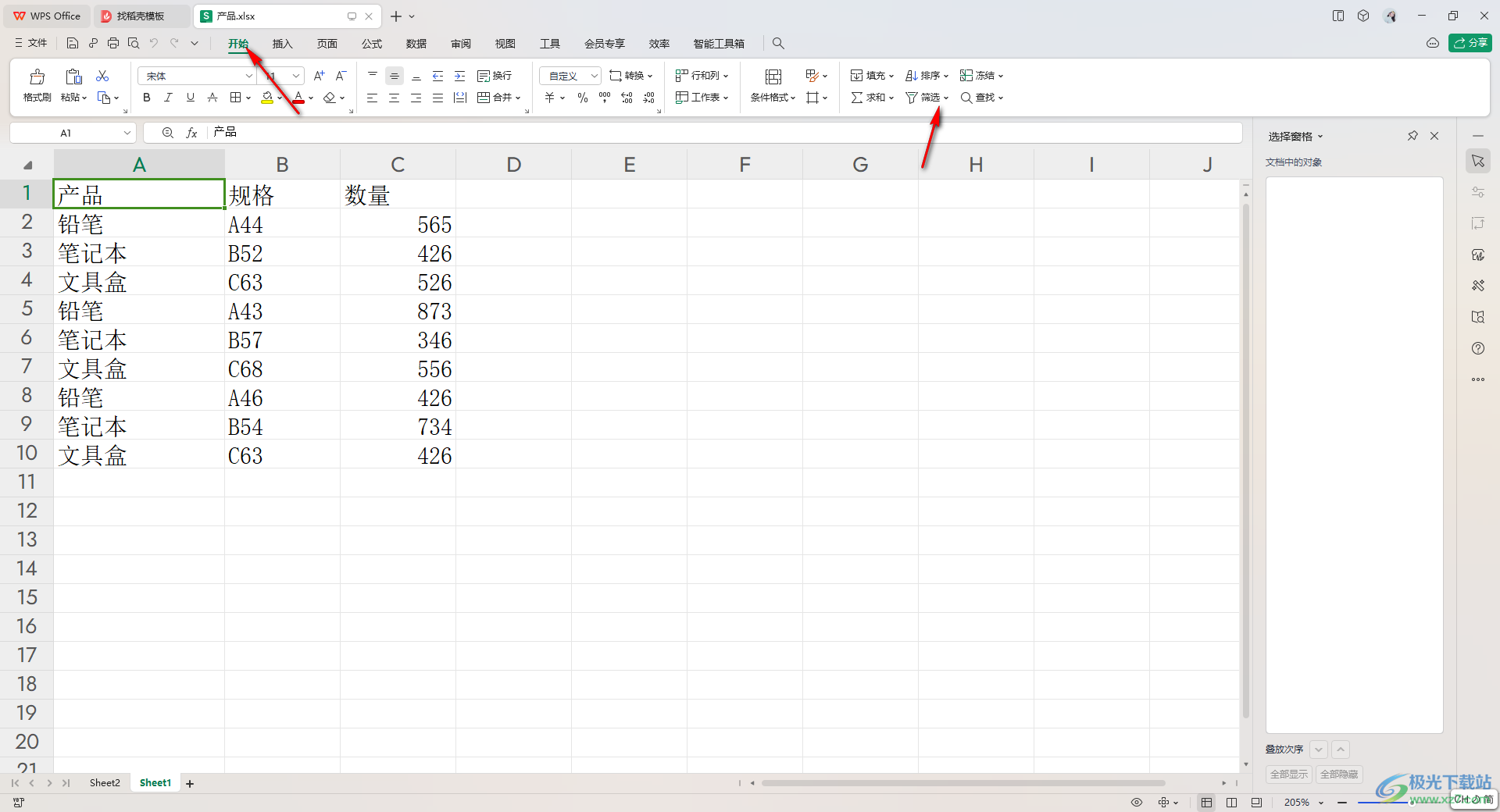
2.这时,你可以看到在每一个数据标题的位置就会自动的出现一个三角形的筛选图标。
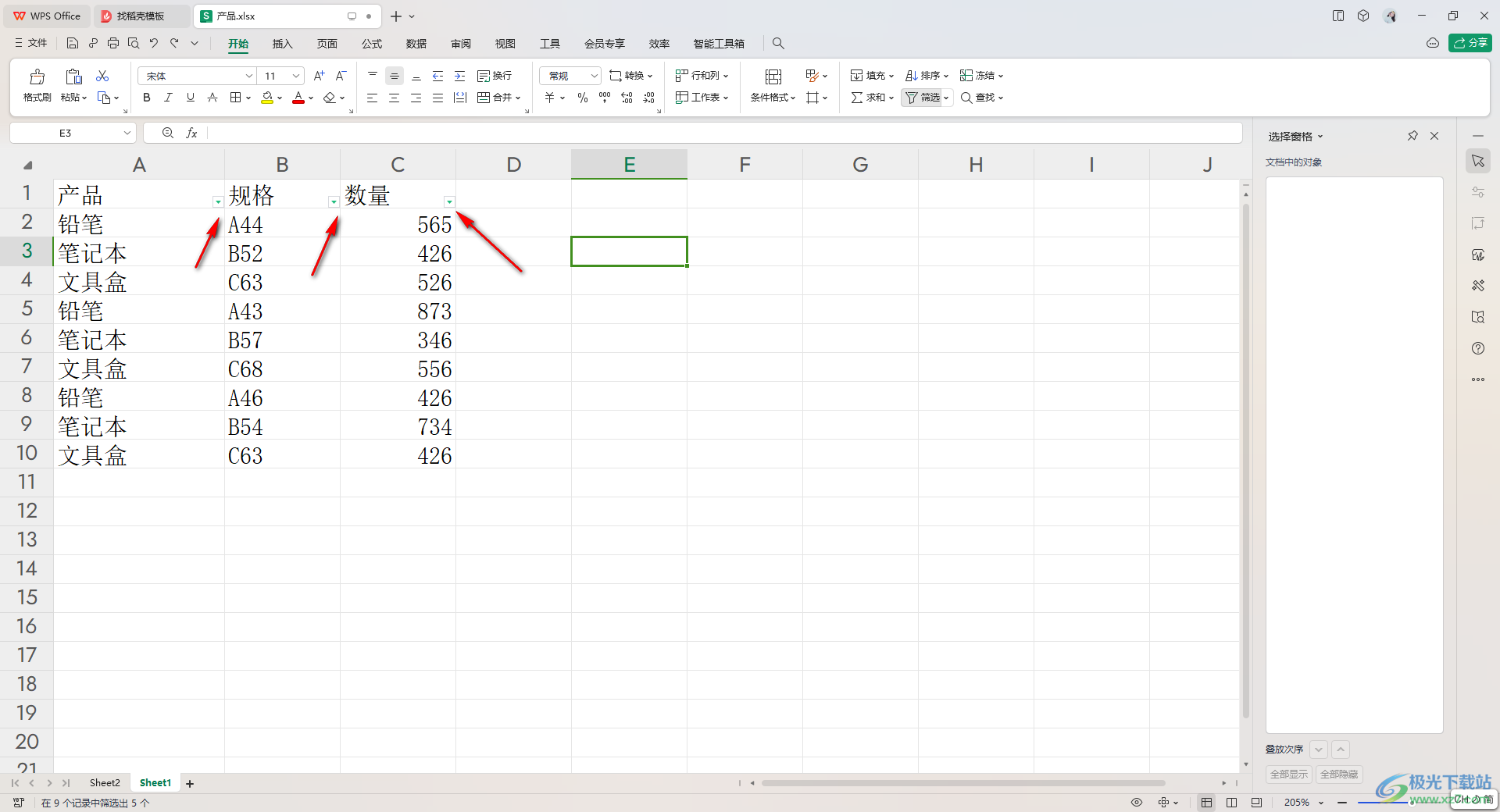
3.当你需要筛选出低于平均值的数据,那么我们就需要单击【数量】旁边的三角形下拉按钮,在打开的窗口中点击【低于平均值】选项即可。
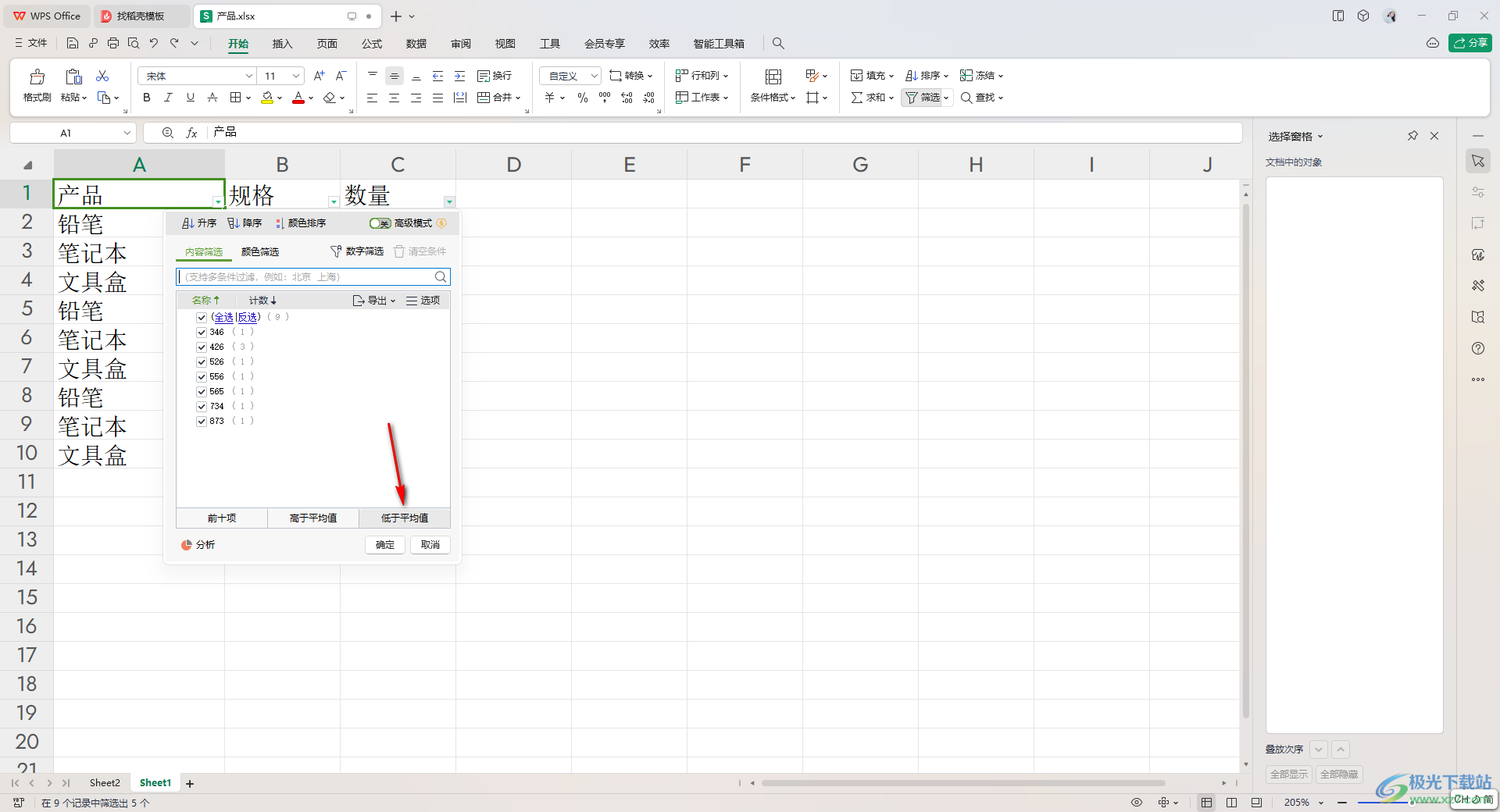
4.这时,我们可以看到需要筛选出来的数据内容就会马上呈现出来。
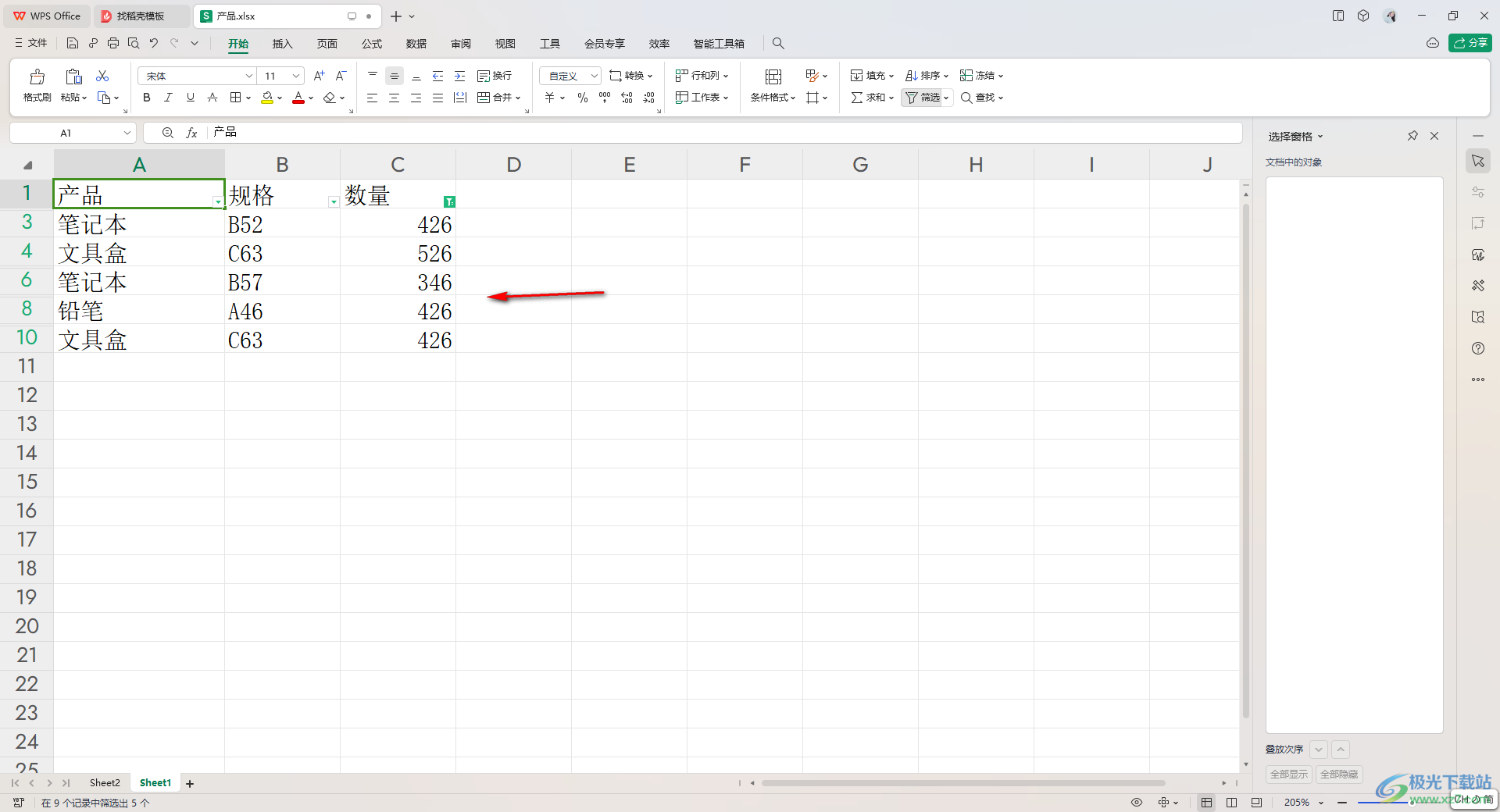
5.当你需要取消筛选操作的时候,那么我们可以直接将鼠标点击工具栏中的【筛选】按钮即可取消筛选。
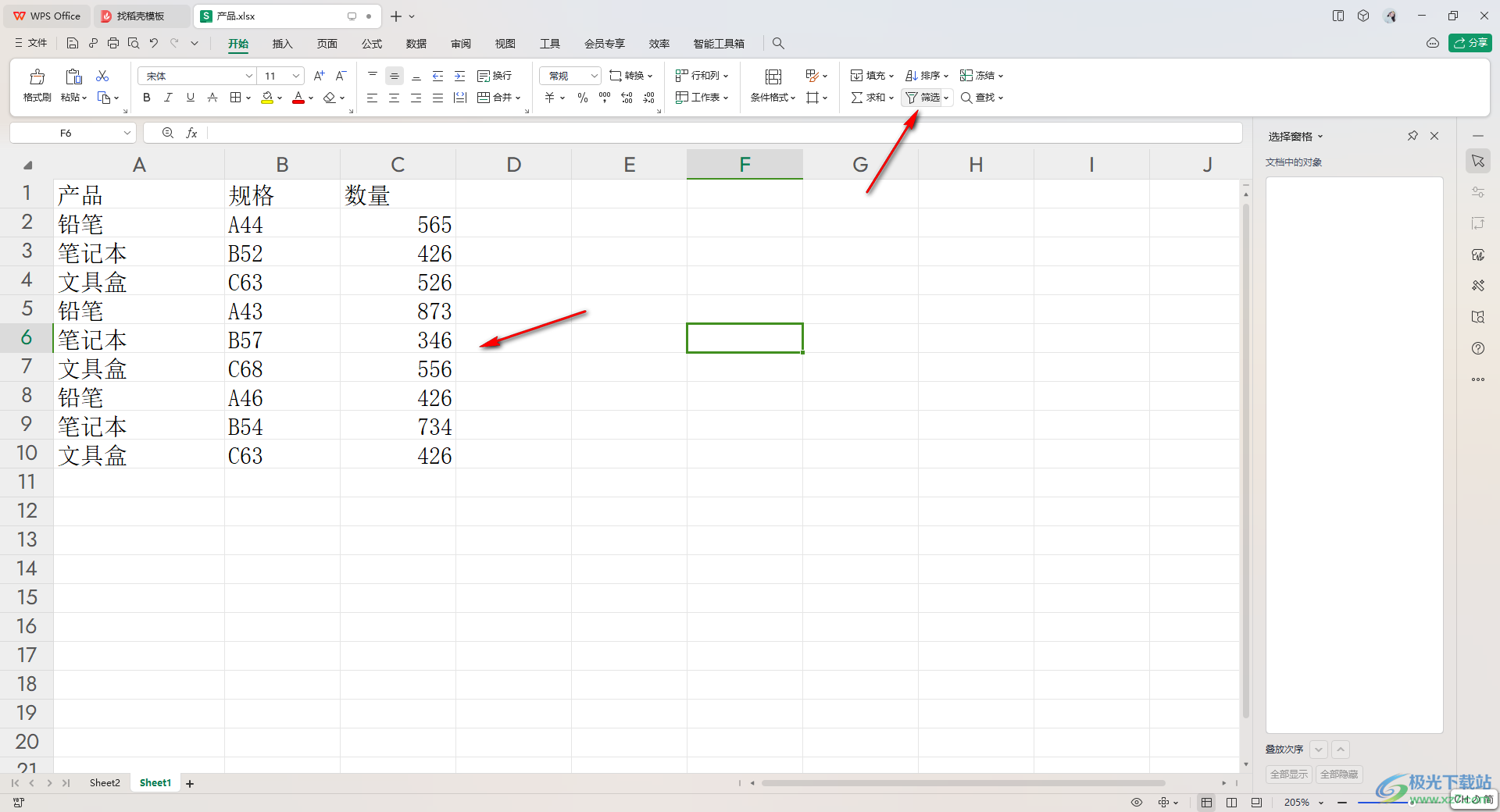
以上就是关于如何使用WPS表格筛选低于平均值的数据内容的具体操作方法,当你在表格中编辑了大量的内容之后,如果想要将其中低于平均值的数据进行快速的筛选出来,那么就可以按照以上的方法教程进行操作一下即可,感兴趣的话可以试试。

大小:240.07 MB版本:v12.1.0.18608环境:WinAll
- 进入下载
相关推荐
相关下载
热门阅览
- 1百度网盘分享密码暴力破解方法,怎么破解百度网盘加密链接
- 2keyshot6破解安装步骤-keyshot6破解安装教程
- 3apktool手机版使用教程-apktool使用方法
- 4mac版steam怎么设置中文 steam mac版设置中文教程
- 5抖音推荐怎么设置页面?抖音推荐界面重新设置教程
- 6电脑怎么开启VT 如何开启VT的详细教程!
- 7掌上英雄联盟怎么注销账号?掌上英雄联盟怎么退出登录
- 8rar文件怎么打开?如何打开rar格式文件
- 9掌上wegame怎么查别人战绩?掌上wegame怎么看别人英雄联盟战绩
- 10qq邮箱格式怎么写?qq邮箱格式是什么样的以及注册英文邮箱的方法
- 11怎么安装会声会影x7?会声会影x7安装教程
- 12Word文档中轻松实现两行对齐?word文档两行文字怎么对齐?
网友评论